目录
一、为什么选择 React Native
二、开启前的准备
2.1 前置知识储备
2.2 环境搭建
2.2.1 Windows 系统
2.2.2 Mac 系统
三、初窥 React Native
3.1 创建第一个 React Native 项目
四、深入 React Native 开发
4.1 组件通信与状态管理
4.2 网络请求与数据处理
4.3 导航与页面切换
五、实战演练
5.1 项目需求分析
5.2 功能实现步骤
5.3 常见问题与解决方法
六、总结与展望
6.1 学习回顾
6.2 未来发展与拓展
一、为什么选择 React Native
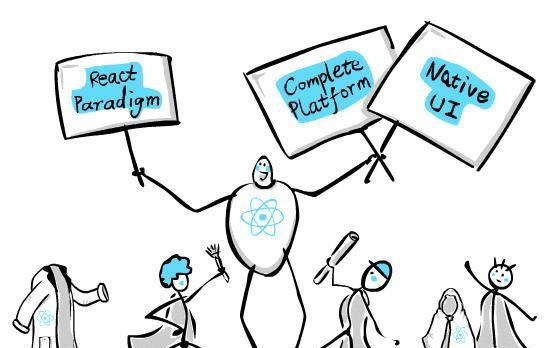
在移动应用开发的广阔天地里,React Native 就像一颗璀璨的新星,吸引着无数开发者投身其中。它是 Facebook 开源的跨平台移动应用开发框架,问世以来,凭借其独特的魅力,迅速在开发者社区中赢得了广泛的赞誉和应用。
React Native 最吸引人的地方,莫过于它能够让开发者一次编写代码,就能同时在 iOS 和安卓这两大主流移动平台上运行应用。想象一下,以往开发一款同时支持 iOS 和安卓的应用,开发者需要分别用 Swift 或 Objective – C 开发 iOS 版本,用 Java 或 Kotlin 开发安卓版本,不仅工作量巨大,而且维护成本高昂。有了 React Native,情况就大不一样了。开发者可以使用 JavaScript 和 React 来构建应用,大部分代码可以在两个平台间共享,大大减少了重复劳动,开发效率得到了显著提升。
与原生开发相比,React Native 降低了开发成本和难度。原生开发需要开发者熟练掌握不同平台的编程语言和开发工具,学习门槛较高。而对于熟悉 JavaScript 和 React 的开发者来说,学习 React Native 的成本则低得多。这使得更多前端开发者能够轻松涉足移动应用开发领域,为项目注入新鲜血液。
和其他跨平台开发方案,如 Flutter、Weex 等相比,React Native 也有着自己的优势。它拥有庞大且活跃的社区,这意味着开发者在遇到问题时,能轻松从社区中找到丰富的解决方案、教程、开源库和组件。例如,在实现地图功能时,只需在社区中搜索相关的 React Native 地图库,就能快速找到成熟的解决方案并集成到项目中,大大节省了开发时间。
二、开启前的准备
2.1 前置知识储备
在踏上 React Native 的学习之旅前,我们得先把基础打牢。就像盖房子,只有地基稳固,才能建起高楼大厦。首先,HTML 和 CSS 基础是不可或缺的。HTML 负责搭建网页的结构,CSS 则用于美化页面样式,它们是 Web 开发的基石。虽然 React Native 主要用于移动应用开发,但对 HTML 和 CSS 的理解,能帮助我们更好地理解界面布局和元素的呈现方式。比如,在 React Native 中布局组件时,我们可以借鉴 HTML 中关于块级元素和行内元素的概念,以及 CSS 中盒模型的思想,来更准确地控制组件的位置和大小。
扎实的 JavaScript 基础同样至关重要。React Native 是基于 JavaScript 开发的,无论是定义组件、处理用户交互,还是实现各种业务逻辑,都离不开 JavaScript。从变量声明、数据类型,到函数定义、作用域,再到对象、数组的操作,这些基础知识都需要我们熟练掌握。例如,在 React Native 应用中,我们常常需要根据用户的操作来更新界面状态,这就涉及到 JavaScript 中的事件处理机制和状态管理,只有对这些内容了如指掌,才能编写出高效、稳定的代码。
React 基础也是学习 React Native 的必备前提。React Native 借鉴了 React 的核心思想和编程模式,像组件化开发、虚拟 DOM 等概念,在两者中都起着关键作用。理解 React 的组件生命周期,能让我们在 React Native 开发中更好地控制组件的创建、更新和销毁过程。比如,在组件的componentDidMount生命周期函数中,我们可以进行一些初始化操作,如获取数据、设置监听事件等;而在componentWillUnmount函数中,则可以清理一些资源,避免内存泄漏。
ES6 语法在 React Native 开发中也被广泛应用,它为 JavaScript 带来了许多新特性,如箭头函数、类的定义、解构赋值、let和const关键字等。这些特性不仅让代码更加简洁、易读,还提升了开发效率。以箭头函数为例,它简化了函数的定义方式,并且在处理回调函数时,能更好地保留this的指向。在 React Native 中,我们经常会用到箭头函数来定义事件处理函数,让代码看起来更加清爽。
Flex 布局是 React Native 中主要的布局方式,它能帮助我们轻松实现各种灵活的界面布局,适应不同屏幕尺寸和方向。通过设置 Flex 容器和项目的属性,如flexDirection、justifyContent、alignItems等,我们可以精确控制组件的排列方式、对齐方式和尺寸分配。例如,使用flexDirection: 'row'可以让子组件水平排列,而justifyContent: 'center'则能使子组件在主轴上居中对齐,alignItems: 'center'能让子组件在交叉轴上居中对齐,从而实现一个完美居中的布局效果。
2.2 环境搭建
工欲善其事,必先利其器。搭建好 React Native 开发环境,是我们开启开发之旅的第一步。下面分别介绍在 Windows 和 Mac 系统下的环境搭建步骤。
2.2.1 Windows 系统
安装 Node.js:Node.js 是一个基于 Chrome V8 引擎的 JavaScript 运行时,React Native 依赖它来运行和管理项目。前往Node.js 官网,下载适合你系统的安装包(64 位或 32 位)。下载完成后,双击安装包,按照安装向导的提示,一路点击 “下一步” 即可完成安装。安装完成后,打开命令提示符,输入node -v,如果显示 Node.js 的版本号,说明安装成功。
安装 Yarn:Yarn 是一个快速、可靠、安全的依赖管理工具,它能加速 Node 模块的下载。打开命令提示符,以管理员身份运行以下命令:npm install -g yarn。安装完成后,输入yarn -v,若显示版本号,则安装成功。为了提高下载速度,我们可以将 Yarn 的源设置为淘宝镜像,运行命令:yarn config set registry https://registry.npm.taobao.org。
安装 JDK:React Native 开发安卓应用需要 Java 开发工具包(JDK)的支持。访问Oracle 官网,下载 JDK 安装包(建议选择 Java SE Development Kit 8 及以上版本)。安装时,按照提示选择安装路径,完成后,需要配置环境变量。在 “系统属性” -> “高级” -> “环境变量” 中,新建一个系统变量JAVA_HOME,其值为 JDK 的安装路径,例如C:Program FilesJavajdk1.8.0_291。然后,在Path变量中添加%JAVA_HOME%in;%JAVA_HOME%jrein;。最后,打开命令提示符,输入java -version,若显示 Java 版本信息,则安装和配置成功。
安装 Android Studio(含 Android SDK):Android Studio 是官方推荐的安卓应用开发集成开发环境(IDE),它包含了 Android SDK,提供了开发安卓应用所需的各种工具和库。从Android Studio 官网下载安装包,安装过程中,选择自定义安装,可指定安装路径。安装完成后,第一次启动 Android Studio 时,会提示安装 Android SDK,按照提示进行安装即可。安装完成后,还需要配置 Android SDK 的环境变量。在 “系统属性” -> “高级” -> “环境变量” 中,新建一个系统变量ANDROID_HOME,其值为 Android SDK 的安装路径,例如C:UsersYourUserNameAppDataLocalAndroidSdk。然后,在Path变量中添加%ANDROID_HOME% ools;%ANDROID_HOME%platform-tools;。打开命令提示符,输入adb devices,若显示设备列表,则说明 Android SDK 配置成功。
安装 Python2(可选):在某些情况下,如运行一些老版本的 React Native 项目时,可能需要 Python2 的支持。前往Python 官网下载 Python2.7 的安装包,安装过程中,记得勾选 “Add Python to PATH” 选项,将 Python 添加到系统路径中。安装完成后,打开命令提示符,输入python -V,若显示 Python 版本号,则安装成功。
2.2.2 Mac 系统
安装 Xcode:Xcode 是苹果官方的集成开发环境,用于开发 iOS 和 macOS 应用,React Native 开发 iOS 应用需要它。打开 Mac 上的 App Store,搜索 “Xcode”,点击 “获取” 进行下载安装。安装完成后,首次运行 Xcode 时,需要同意许可协议,并安装一些命令行工具。打开终端,输入xcode-select –install,按照提示进行安装。
安装 Node.js:可以通过 Homebrew 来安装 Node.js。如果你的 Mac 上还没有安装 Homebrew,打开终端,运行以下命令进行安装:/usr/bin/ruby -e “$(curl -fsSL https://raw.githubusercontent.com/Homebrew/install/master/install)”。安装完成后,运行brew install node命令来安装 Node.js。安装完成后,在终端输入node -v,若显示版本号,则安装成功。
安装 Yarn:同样使用 Homebrew 来安装 Yarn,在终端运行brew install yarn。安装完成后,输入yarn -v验证安装是否成功。为了加快下载速度,可设置 Yarn 的源为淘宝镜像,运行命令:yarn config set registry https://registry.npm.taobao.org。
安装 Watchman:Watchman 是 Facebook 开发的一个文件系统监视工具,在 React Native 开发中能提高开发效率。使用 Homebrew 安装 Watchman,在终端运行brew install watchman。安装完成后,输入watchman –version,若显示版本号,则安装成功。
安装 Flow(可选):Flow 是一个静态类型检查工具,能帮助我们在开发过程中发现潜在的类型错误,提高代码质量。使用 Homebrew 安装 Flow,运行命令brew install flow。安装完成后,输入flow –version验证安装。
三、初窥 React Native
现在,我们已经站在了 React Native 的大门前,让我们一起推开这扇门,看看里面的精彩世界。
3.1 创建第一个 React Native 项目
要创建第一个 React Native 项目,我们需要借助 React Native CLI(命令行界面)这个强大的工具。在命令行中,输入以下命令:
npx react-native init MyFirstApp这里的MyFirstApp是我们项目的名称,你可以根据自己的喜好进行修改。执行这个命令后,React Native CLI 会自动帮我们创建一个新的 React Native 项目,并下载项目所需的各种依赖。这个过程可能需要一些时间,取决于你的网络速度。就好比我们要建造一座房子,React Native CLI 就是那个勤劳的建筑工人,它帮我们准备好各种建筑材料(依赖),并搭建好房子的基本框架(项目结构)。
项目初始化完成后,我们会得到一个包含多个文件和目录的项目结构,其中一些主要的部分如下:
android:这个目录包含了 Android 平台的原生代码和配置文件。如果你打算将应用发布到 Android 平台,这里就是你进行原生代码定制和配置的地方。比如,你可以在这里添加一些特定于 Android 的功能,或者修改应用的图标、启动画面等。
ios:与android目录类似,ios目录包含了 iOS 平台的原生代码和配置文件。当你要发布 iOS 版本的应用时,就需要在这个目录下进行相关操作。例如,你可以在这里设置应用在 iOS 设备上的权限、推送通知等功能。
node_modules:这个目录存放了项目所依赖的各种第三方模块。当我们在项目中使用npm或yarn安装依赖时,这些依赖就会被下载到这个目录中。它就像是一个工具库,里面存放了我们在开发过程中需要用到的各种工具(模块),方便我们随时取用。
四、深入 React Native 开发
4.1 组件通信与状态管理
在 React Native 的世界里,组件通信就像是人与人之间的交流,是构建复杂应用不可或缺的一环。其中,props 传递是最基础、最常用的通信方式,就像父母给孩子传递物品一样自然。在 React Native 中,父组件可以通过 props 将数据和函数传递给子组件。比如,我们有一个Parent组件和一个Child组件,Parent组件可以这样将数据传递给Child组件:
import React from'react';
import { View, Text } from'react-native';
const Parent = () => {
const message = 'Hello, Child!';
return (
<View>
<Child message={message} />
</View>
);
};
const Child = ({ message }) => (
<View>
<Text>{message}</Text>
</View>
);
export default Parent;在这个例子中,Parent组件将message数据通过 props 传递给了Child组件,Child组件通过解构赋值的方式接收并使用了这个数据。
事件机制则是子组件向父组件传递信息的重要手段,就像孩子通过某种行为引起父母的注意并传递信息。子组件可以通过调用父组件传递过来的函数,并将自己的数据作为参数传递给该函数,从而实现向父组件传递信息。例如:
import React, { useState } from'react';
import { View, Text, Button } from'react-native';
const Parent = () => {
const [message, setMessage] = useState('');
const handleChildMessage = (newMessage) => {
setMessage(newMessage);
};
return (
<View>
<Child onChildMessage={handleChildMessage} />
<Text>{message}</Text>
</View>
);
};
const Child = ({ onChildMessage }) => {
const sendMessageToParent = () => {
const newMessage = 'This is from Child';
onChildMessage(newMessage);
};
return (
<View>
<Button title="Send Message to Parent" onPress={sendMessageToParent} />
</View>
);
};
export default Parent;这里,Child组件通过调用onChildMessage函数,将newMessage传递给了Parent组件,Parent组件则通过更新状态来展示接收到的信息。
随着应用复杂度的增加,状态管理变得至关重要。React Hook 为函数组件带来了状态管理的能力,其中useState是最常用的 Hook 之一,它就像一个魔法盒子,能帮我们轻松管理组件的状态。比如,我们要实现一个简单的计数器:
import React, { useState } from'react';
import { View, Text, Button } from'react-native';
const Counter = () => {
const [count, setCount] = useState(0);
return (
<View>
<Text>Count: {count}</Text>
<Button title="Increment" onPress={() => setCount(count + 1)} />
</View>
);
};
export default Counter;在这个例子中,useState(0)初始化了count状态为 0,setCount函数则用于更新count状态。
Redux 是一个强大的状态管理库,它就像一个大管家,集中管理应用的状态。使用 Redux 时,我们需要创建一个 store 来存储应用的状态,定义 reducer 来处理状态的更新,以及使用 action 来描述状态的变化。例如,我们要创建一个简单的 Redux 应用来管理用户信息和计数器:
// actions.js
const SET_USERNAME = 'SET_USERNAME';
const INCREMENT_COUNTER = 'INCREMENT_COUNTER';
export const setUsername = (username) => ({
type: SET_USERNAME,
payload: username
});
export const incrementCounter = () => ({
type: INCREMENT_COUNTER
});
// reducers.js
const initialState = {
username: '',
counter: 0
};
const rootReducer = (state = initialState, action) => {
switch (action.type) {
case SET_USERNAME:
return {
...state,
username: action.payload
};
case INCREMENT_COUNTER:
return {
...state,
counter: state.counter + 1
};
default:
return state;
}
};
// store.js
import { createStore } from'redux';
import { rootReducer } from './reducers';
const store = createStore(rootReducer);
export default store;
// App.js
import React from'react';
import { View, Text, Button } from'react-native';
import { setUsername, incrementCounter } from './actions';
import store from './store';
const App = () => {
const handleSetUsername = () => {
store.dispatch(setUsername('John'));
};
const handleIncrementCounter = () => {
store.dispatch(incrementCounter());
};
return (
<View>
<Text>Username: {store.getState().username}</Text>
<Text>Counter: {store.getState().counter}</Text>
<Button title="Set Username" onPress={handleSetUsername} />
<Button title="Increment Counter" onPress={handleIncrementCounter} />
</View>
);
};
export default App;在这个例子中,actions.js定义了状态变化的类型和对应的 action 创建函数,reducers.js定义了如何根据 action 来更新状态,store.js创建了 Redux store,App.js则展示了如何使用 store 和 dispatch action 来管理和更新状态。
4.2 网络请求与数据处理
在现代移动应用中,网络请求是与后端服务器交互、获取和更新数据的关键。在 React Native 中,我们有多种方式进行网络请求,其中 fetch 和 Axios 是比较常用的。
fetch 是 JavaScript 内置的网络请求 API,React Native 对其进行了支持,它就像一个快递员,帮我们从服务器那里取数据。使用 fetch 发送 GET 请求非常简单,比如我们要从服务器获取一篇文章的列表:
import React, { useEffect, useState } from'react';
import { View, Text } from'react-native';
const ArticleList = () => {
const [articles, setArticles] = useState(null);
useEffect(() => {
fetch('https://api.example.com/articles')
.then(response => response.json())
.then(data => setArticles(data))
.catch(error => console.error('Error:', error));
}, []);
return (
<View>
{articles? (
articles.map(article => (
<Text key={article.id}>
{article.title}: {article.content}
</Text>
))
) : (
<Text>Loading...</Text>
)}
</View>
);
};
export default ArticleList;在这个例子中,fetch('https://api.example.com/articles')发送了一个 GET 请求,response.json()将响应数据转换为 JSON 格式,然后通过setArticles更新组件的状态来展示数据。如果请求过程中出现错误,catch块会捕获并打印错误信息。
Axios 是一个基于 Promise 的 HTTP 客户端,它提供了更多的功能,如拦截器、全局默认值配置等,使用起来更加方便,就像一个更贴心的快递员。首先,我们需要安装 Axios:
npm install axios安装完成后,我们可以这样使用 Axios 发送 POST 请求,比如用户注册:
import React, { useState } from'react';
import { View, Text, Button, TextInput } from'react-native';
import axios from 'axios';
const Register = () => {
const [username, setUsername] = useState('');
const [password, setPassword] = useState('');
const handleRegister = () => {
axios.post('https://api.example.com/register', {
username,
password
})
.then(response => {
console.log('Registration successful:', response.data);
})
.catch(error => {
console.error('Registration failed:', error);
});
};
return (
<View>
<TextInput
placeholder="Username"
value={username}
onChangeText={text => setUsername(text)}
/>
<TextInput
placeholder="Password"
value={password}
onChangeText={text => setPassword(text)}
secureTextEntry
/>
<Button title="Register" onPress={handleRegister} />
</View>
);
};
export default Register;这里,axios.post('https://api.example.com/register', { username, password })发送了一个 POST 请求,请求体中包含了用户输入的用户名和密码。
当我们接收到网络请求返回的数据时,通常需要对其进行处理。如果数据是 JSON 格式,我们可以使用JSON.parse方法将其转换为 JavaScript 对象。比如,服务器返回的数据可能是这样的:
{
"success": true,
"data": [
{
"id": 1,
"name": "Apple",
"price": 1.5
},
{
"id": 2,
"name": "Banana",
"price": 0.5
}
]
}我们可以这样处理:
fetch('https://api.example.com/products')
.then(response => response.json())
.then(data => {
if (data.success) {
const products = data.data;
products.forEach(product => {
console.log(`Product: ${product.name}, Price: ${product.price}`);
});
} else {
console.log('Request failed');
}
})
.catch(error => console.error('Error:', error));在这个例子中,我们首先判断data.success是否为true,如果是,则处理data.data中的数据,否则打印请求失败的信息。同时,我们也要注意错误处理,在catch块中捕获并处理请求过程中可能出现的错误,比如网络连接失败、服务器返回错误状态码等,以提供更好的用户体验。
4.3 导航与页面切换
在一个功能完备的 React Native 应用中,导航功能就像是城市的交通网络,引导用户在不同页面之间顺畅穿梭。React Navigation 是 React Native 中最常用的导航库之一,它提供了强大且灵活的导航解决方案,让我们可以轻松实现各种导航模式。
栈导航(Stack Navigation)是一种非常常见的导航模式,它就像一叠卡片,每一个页面都是一张卡片,新的页面会被推到栈顶,当用户返回时,栈顶的页面会被弹出。使用 React Navigation 实现栈导航非常简单。首先,我们需要安装 React Navigation 库及其相关依赖:
npm install @react-navigation/native @react-navigation/stack安装完成后,我们可以创建一个栈导航器:
import React from'react';
import { NavigationContainer } from '@react-navigation/native';
import { createStackNavigator } from '@react-navigation/stack';
import HomeScreen from './screens/HomeScreen';
import DetailsScreen from './screens/DetailsScreen';
const Stack = createStackNavigator();
const AppNavigator = () => {
return (
<NavigationContainer>
<Stack.Navigator>
<Stack.Screen name="Home" component={HomeScreen} />
<Stack.Screen name="Details" component={DetailsScreen} />
</Stack.Navigator>
</NavigationContainer>
);
};
export default AppNavigator;在这个例子中,createStackNavigator创建了一个栈导航器,Stack.Navigator是导航器的容器,Stack.Screen定义了每一个屏幕(页面),name是屏幕的名称,component是对应的组件。在HomeScreen中,我们可以通过navigation对象来进行页面跳转,比如跳转到DetailsScreen:
import React from'react';
import { View, Text, Button } from'react-native';
import { useNavigation } from '@react-navigation/native';
const HomeScreen = () => {
const navigation = useNavigation();
const handlePress = () => {
navigation.navigate('Details');
};
return (
<View>
<Text>Home Screen</Text>
<Button title="Go to Details" onPress={handlePress} />
</View>
);
};
export default HomeScreen;这里,useNavigation钩子函数获取到navigation对象,通过调用navigation.navigate('Details')方法,就可以跳转到DetailsScreen页面。
选项卡导航(Tab Navigation)也是一种常见的导航模式,它通常用于展示不同的功能模块或内容分类,就像手机应用底部的导航栏,用户可以通过点击不同的选项卡来快速切换页面。同样,我们先安装相关依赖:
npm install @react-navigation/bottom-tabs然后创建一个选项卡导航器:
import React from'react';
import { NavigationContainer } from '@react-navigation/native';
import { createBottomTabNavigator } from '@react-navigation/bottom-tabs';
import HomeScreen from './screens/HomeScreen';
import ProfileScreen from './screens/ProfileScreen';
const Tab = createBottomTabNavigator();
const AppNavigator = () => {
return (
<NavigationContainer>
<Tab.Navigator>
<Tab.Screen name="Home" component={HomeScreen} />
<Tab.Screen name="Profile" component={ProfileScreen} />
</Tab.Navigator>
</NavigationContainer>
);
};
export default AppNavigator;在这个例子中,createBottomTabNavigator创建了一个底部选项卡导航器,Tab.Navigator是导航器的容器,Tab.Screen定义了每个选项卡对应的屏幕和组件。这样,用户就可以通过点击底部的选项卡来切换HomeScreen和ProfileScreen页面了。通过合理使用栈导航和选项卡导航,以及 React Navigation 提供的其他导航模式,我们可以构建出用户体验良好、导航流畅的 React Native 应用 。
五、实战演练
5.1 项目需求分析
现在,让我们通过一个简单的新闻类应用的开发,来进一步巩固所学的 React Native 知识。在开始编码之前,我们需要对项目的需求进行详细分析,这就好比在建造房子之前,要先设计好图纸。
对于这个新闻类应用,最基本的功能就是新闻列表展示。用户打开应用后,首先看到的应该是一个新闻列表,每个新闻条目包含标题、摘要和图片(如果有的话),就像我们平时浏览的新闻网站首页一样,各种新闻整齐排列,吸引着用户的目光 。
点击新闻列表中的某一条新闻,用户应该能够查看新闻的详情,这就是详情查看功能。在详情页面,用户可以阅读新闻的完整内容,查看更多相关图片或视频,了解事件的来龙去脉。
不同的用户可能对不同类型的新闻感兴趣,所以分类筛选功能也是必不可少的。比如,用户可以通过点击 “政治”“体育”“娱乐” 等分类标签,筛选出自己感兴趣的新闻,快速找到自己想要的内容。
5.2 功能实现步骤
有了清晰的需求分析,接下来就是一步步实现这些功能模块了。
首先是数据获取,我们需要从新闻 API 获取新闻数据。以常用的新闻 API 为例,我们可以使用 Axios 发送 GET 请求来获取数据。比如:
import axios from 'axios';
const fetchNews = async () => {
try {
const response = await axios.get('https://api.example.com/news');
return response.data;
} catch (error) {
console.error('Error fetching news:', error);
return [];
}
};这里,axios.get('https://api.example.com/news')向指定的 API 发送请求,获取新闻数据。如果请求成功,返回数据;如果失败,捕获错误并打印错误信息,同时返回一个空数组,以保证应用的稳定性。
获取到数据后,就可以进行界面搭建了。使用 React Native 的组件来构建新闻列表界面,我们可以使用FlatList组件来展示新闻列表,因为它在处理长列表时性能表现出色。例如:
import React, { useState, useEffect } from'react';
import { FlatList, View, Text, Image } from'react-native';
const NewsList = () => {
const [news, setNews] = useState([]);
useEffect(() => {
const fetchData = async () => {
const data = await fetchNews();
setNews(data);
};
fetchData();
}, []);
const renderItem = ({ item }) => (
<View style={
{ flexDirection: 'row', padding: 10 }}>
<Image source={
{ uri: item.imageUrl }} style={
{ width: 100, height: 100 }} />
<View style={
{ marginLeft: 10 }}>
<Text style={
{ fontSize: 18, fontWeight: 'bold' }}>{item.title}</Text>
<Text>{item.summary}</Text>
</View>
</View>
);
return (
<FlatList
data={news}
renderItem={renderItem}
keyExtractor={(item) => item.id.toString()}
/>
);
};
export default NewsList;在这个例子中,useState用于管理新闻数据的状态,useEffect在组件挂载时调用fetchData函数获取新闻数据并更新状态。FlatList的data属性绑定新闻数据,renderItem函数定义了每个新闻条目的渲染方式,keyExtractor则用于为每个列表项提供唯一的标识,以提高渲染效率。
当用户点击新闻列表项时,我们需要实现跳转到详情页面并展示新闻详情的交互。可以使用 React Navigation 来实现页面跳转,并传递新闻的 ID 或其他唯一标识到详情页面,以便获取并展示对应的新闻详情。比如,在新闻列表组件中添加点击事件处理:
import { useNavigation } from '@react-navigation/native';
const NewsList = () => {
const navigation = useNavigation();
//...其他代码
const renderItem = ({ item }) => (
<View style={
{ flexDirection: 'row', padding: 10 }} onPress={() => navigation.navigate('NewsDetail', { newsId: item.id })}>
<Image source={
{ uri: item.imageUrl }} style={
{ width: 100, height: 100 }} />
<View style={
{ marginLeft: 10 }}>
<Text style={
{ fontSize: 18, fontWeight: 'bold' }}>{item.title}</Text>
<Text>{item.summary}</Text>
</View>
</View>
);
return (
<FlatList
data={news}
renderItem={renderItem}
keyExtractor={(item) => item.id.toString()}
/>
);
};在详情页面组件中,通过route.params获取传递过来的新闻 ID,然后根据 ID 获取新闻详情数据并展示:
import React, { useState, useEffect } from'react';
import { View, Text } from'react-native';
import { useRoute } from '@react-navigation/native';
const NewsDetail = () => {
const route = useRoute();
const { newsId } = route.params;
const [newsDetail, setNewsDetail] = useState(null);
useEffect(() => {
const fetchNewsDetail = async () => {
try {
const response = await axios.get(`https://api.example.com/news/${newsId}`);
setNewsDetail(response.data);
} catch (error) {
console.error('Error fetching news detail:', error);
}
};
fetchNewsDetail();
}, [newsId]);
return (
<View style={
{ padding: 10 }}>
{newsDetail? (
<>
<Text style={
{ fontSize: 24, fontWeight: 'bold' }}>{newsDetail.title}</Text>
<Text>{newsDetail.content}</Text>
</>
) : (
<Text>Loading...</Text>
)}
</View>
);
};
export default NewsDetail;对于分类筛选功能,我们可以在界面上添加分类按钮,当用户点击按钮时,根据按钮的类型更新新闻列表数据。例如,添加一个分类筛选组件:
import React, { useState } from'react';
import { View, Text, TouchableOpacity } from'react-native';
const NewsCategoryFilter = ({ categories, onFilter }) => {
const [selectedCategory, setSelectedCategory] = useState('all');
const handleCategoryPress = (category) => {
setSelectedCategory(category);
onFilter(category);
};
return (
<View style={
{ flexDirection: 'row', justifyContent: 'center', marginBottom: 10 }}>
<TouchableOpacity onPress={() => handleCategoryPress('all')} style={
{ padding: 10 }}>
<Text style={
{ color: selectedCategory === 'all'? 'blue' : 'black' }}>All</Text>
</TouchableOpacity>
{categories.map(category => (
<TouchableOpacity key={category} onPress={() => handleCategoryPress(category)} style={
{ padding: 10 }}>
<Text style={
{ color: selectedCategory === category? 'blue' : 'black' }}>{category}</Text>
</TouchableOpacity>
))}
</View>
);
};
export default NewsCategoryFilter;在新闻列表组件中使用这个分类筛选组件,并根据筛选条件更新新闻列表数据:
const NewsList = () => {
const [news, setNews] = useState([]);
const [filteredNews, setFilteredNews] = useState([]);
const categories = ['politics','sports', 'entertainment'];
useEffect(() => {
const fetchData = async () => {
const data = await fetchNews();
setNews(data);
setFilteredNews(data);
};
fetchData();
}, []);
const handleFilter = (category) => {
if (category === 'all') {
setFilteredNews(news);
} else {
const filtered = news.filter(item => item.category === category);
setFilteredNews(filtered);
}
};
//...其他代码
return (
<View>
<NewsCategoryFilter categories={categories} onFilter={handleFilter} />
<FlatList
data={filteredNews}
renderItem={renderItem}
keyExtractor={(item) => item.id.toString()}
/>
</View>
);
};5.3 常见问题与解决方法
在实战过程中,我们难免会遇到一些问题,下面就来总结一些常见问题及解决方案。
性能优化是移动应用开发中永恒的话题,在 React Native 中也不例外。例如,当新闻列表数据量较大时,可能会出现滑动卡顿的情况。这时候,我们可以使用FlatList的一些属性来优化性能,如initialNumToRender设置初始渲染的项目数,maxToRenderPerBatch设置每批渲染的项目数,windowSize设置渲染窗口的大小,通过这些设置,只渲染当前可见区域的新闻条目,减少不必要的渲染,从而提高性能。
兼容性问题也是我们需要关注的。不同的手机型号和操作系统版本可能会对 React Native 应用产生不同的表现。比如,在某些安卓手机上,可能会出现样式显示异常的情况。这时,我们需要使用Platform模块来判断当前运行的平台,并针对不同平台设置不同的样式。例如:
import { Platform, StyleSheet } from'react-native';
const styles = StyleSheet.create({
container: {
paddingTop: Platform.OS === 'ios'? 20 : 0,
// 其他样式
}
});这样,在 iOS 设备上,container组件会有 20 的顶部内边距,而在安卓设备上则没有,以适应不同平台的状态栏高度差异。
网络请求失败也是一个常见问题,可能是由于网络不稳定、API 接口异常等原因导致的。为了提高应用的稳定性和用户体验,我们需要在代码中进行错误处理。在前面的数据获取代码中,我们已经使用了try…catch语句来捕获网络请求错误,并打印错误信息。除此之外,我们还可以在界面上显示友好的提示信息,告知用户网络请求失败,并提供重试的按钮。例如:
const NewsList = () => {
const [news, setNews] = useState([]);
const [error, setError] = useState(null);
useEffect(() => {
const fetchData = async () => {
try {
const response = await axios.get('https://api.example.com/news');
setNews(response.data);
setError(null);
} catch (error) {
console.error('Error fetching news:', error);
setError('Failed to fetch news. Please try again later.');
}
};
fetchData();
}, []);
const handleRetry = () => {
const fetchData = async () => {
try {
const response = await axios.get('https://api.example.com/news');
setNews(response.data);
setError(null);
} catch (error) {
console.error('Error fetching news:', error);
setError('Failed to fetch news. Please try again later.');
}
};
fetchData();
};
return (
<View>
{error? (
<View style={
{ padding: 10, backgroundColor: 'lightcoral' }}>
<Text>{error}</Text>
<TouchableOpacity onPress={handleRetry}>
<Text style={
{ color: 'blue' }}>Retry</Text>
</TouchableOpacity>
</View>
) : null}
<FlatList
data={news}
renderItem={renderItem}
keyExtractor={(item) => item.id.toString()}
/>
</View>
);
};这样,当网络请求失败时,界面上会显示错误提示信息和重试按钮,用户点击重试按钮后,会再次尝试获取新闻数据 。通过解决这些常见问题,我们可以让 React Native 应用更加稳定、高效,为用户提供更好的使用体验。
六、总结与展望
6.1 学习回顾
通过这趟 React Native 的学习之旅,我们从为什么选择 React Native 开始,深入了解了它在跨平台开发中的显著优势,如一次编写、多平台运行,庞大的社区支持等,这让它成为移动应用开发领域中极具吸引力的选择。
在开启学习前,我们精心搭建了开发环境,储备了 HTML、CSS、JavaScript、React、ES6 语法和 Flex 布局等前置知识,这些都是我们在 React Native 开发道路上的坚实基石。
初窥 React Native 时,我们亲手创建了第一个项目,熟悉了项目结构,就像拿到了开启 React Native 宝藏的钥匙。深入开发阶段,我们掌握了组件通信与状态管理的多种方式,props 传递和事件机制让组件之间的交互更加顺畅,React Hook 和 Redux 则为状态管理提供了强大的支持。在网络请求与数据处理方面,fetch 和 Axios 帮助我们与服务器进行高效交互,合理的数据处理和错误处理让应用更加稳定可靠。导航与页面切换功能的实现,通过 React Navigation 这个强大的工具,让我们的应用拥有了便捷的导航系统,用户可以在不同页面间自由穿梭。
实战演练中,我们以新闻类应用为例,从项目需求分析出发,一步步实现了新闻列表展示、详情查看、分类筛选等功能模块。在这个过程中,我们也积累了应对性能优化、兼容性问题和网络请求失败等常见问题的经验,这些经验将成为我们未来开发中的宝贵财富。
6.2 未来发展与拓展
展望未来,React Native 的发展前景一片光明。随着技术的不断进步,它在性能优化方面将取得更大的突破,更好的跨平台兼容性将使其能够在更多的平台上运行,更多丰富的内置 UI 组件和更强大的原生模块支持,将进一步提升开发效率和应用的功能。
如果你对 React Native 充满兴趣,那么不要停下探索的脚步。你可以深入学习 Redux 的高级用法,如中间件的使用,让状态管理更加灵活高效;研究 React Native 与原生代码的深度集成,充分发挥原生代码的优势,为应用增添更多特色功能;探索 React Native 在物联网、智能家居等新兴领域的应用,将其强大的跨平台能力拓展到更多场景中。
React Native 为我们打开了移动应用开发的新世界大门,希望大家在这个充满挑战与机遇的领域中,不断学习,勇于实践,创造出更多优秀的移动应用 。






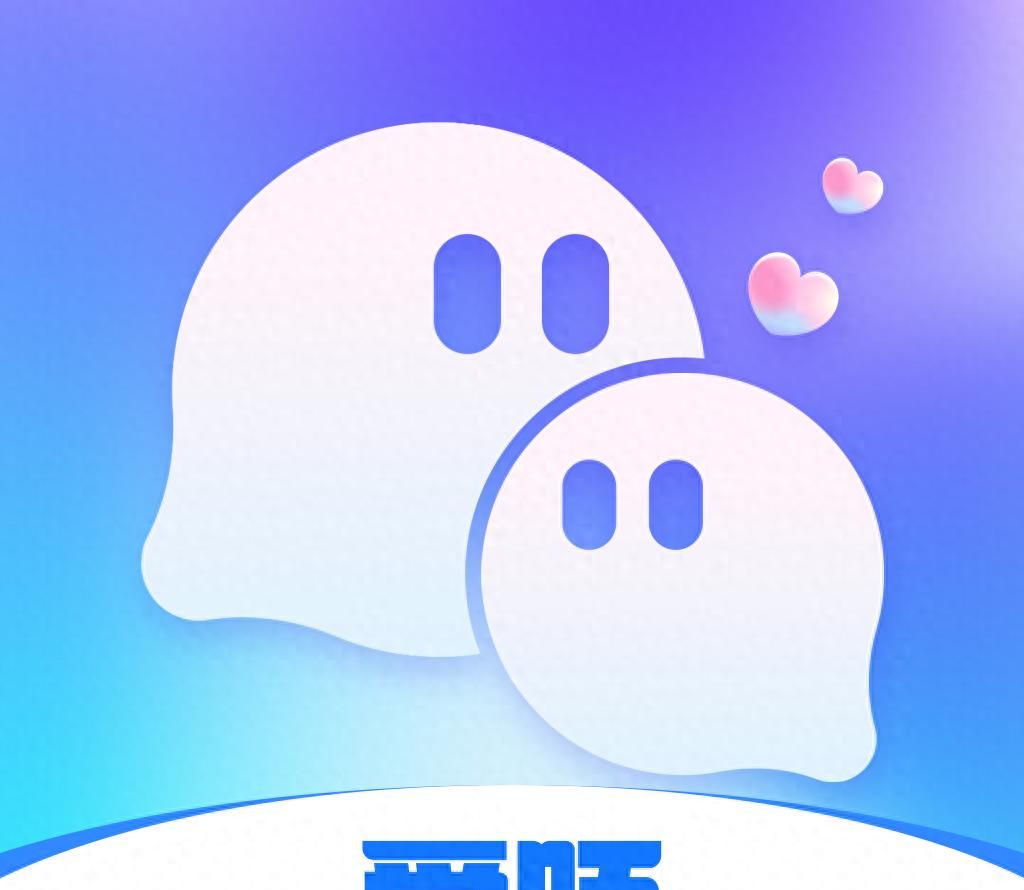

















暂无评论内容